Añadir nuevas aplicaciones del Windows 8 App store
Cuando estás cansado de las aplicaciones que vienen con Windows 8 o necesita una nueva aplicación para llenar una necesidad especial, siga estos pasos para traer uno en el ordenador.
Conteúdo
- Abra la app store desde la pantalla de inicio.
- Para concretar su búsqueda, elija una categoría haciendo clic en su nombre.
- Ordenar por subcategoría, precio y noteworthiness- y elegir las aplicaciones que le parezcan interesantes.
- Elija cualquier aplicación para leer una descripción más detallada.
- Haga clic en instalar, comprar, o el botón probar.
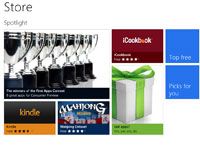  Agrandar Agrandar1 Abra la App Store desde la pantalla de Inicio.¿No ve la pantalla de inicio? Pulse la tecla del teclado de Windows para batir su camino. La App Store se llena la pantalla. La tienda abre para mostrar la categoría Spotlight, pero el desplazamiento hacia la derecha revela muchas más categorías, como juegos, libros y referencia, Noticias y tiempo, y otros. | 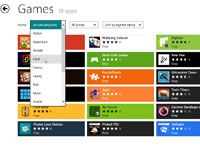  Agrandar Agrandar2 Para concretar su búsqueda, elija una categoría haciendo clic en su nombre.Como se puede ver más de la tienda, verá varios más formas de clasificar las aplicaciones disponibles. | 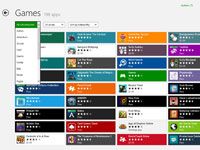  Agrandar Agrandar3 Ordenar por subcategoría, precio y noteworthiness- y elegir las aplicaciones que le parezcan interesantes.Por ejemplo, puede ordenar por subcategoría, limitando los Juegos categoría para mostrar únicamente juegos de cartas. Algunas categorías también le permiten ordenar por precio, y usted puede elegir gratuito, pagado o Trial. Y si usted ordenar por noteworthiness, Microsoft le muestra qué aplicaciones son o más nuevo, tiene la calificación más alta, o más bajo precio. (Gestores de fondos de cobertura pueden ordenar por mayor precio, también.) |
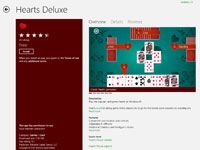  Agrandar Agrandar4 Elija cualquier aplicación para leer una descripción más detallada.Se abre una página para mostrar información más detallada, incluyendo su etiqueta de precio, las fotos de la aplicación, opiniones que dejan los clientes anteriores, y la información más técnica. | 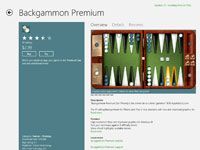  Agrandar Agrandar5 Haga clic en Instalar, Comprar, o el botón Probar.Cuando encuentre una aplicación gratuita que no se puede vivir sin, haga clic en el botón Instalar. Las aplicaciones de pago permiten hacer clic en cualquiera de comprar o probar (una prueba limitada). Si opta por instalar, probar, o comprar una aplicación, su mosaico aparece en su pantalla de inicio tan pronto como su velocidad de conexión a Internet permite. Aplicaciones recién descargados aparecen en un grupo en el borde de la extrema derecha de la pantalla de inicio. Consejo: Para obtener más información acerca de Windows 8 y sus características, explorar Windows 8 Fo Dummies, disponible en linea. |


